คุณสามารถเปลี่ยนโปรแกรมดูภาพถ่ายเริ่มต้นได้จากหน้าต่างคุณสมบัติ
- หากคุณต้องการเปิดภาพด้วย IrfanView คุณจะต้องเปลี่ยนการเชื่อมโยงไฟล์สำหรับรูปแบบภาพแต่ละรูปแบบ
- ซึ่งสามารถทำได้โดยการรีเซ็ตแอป Photos และทำการเปลี่ยนแปลงด้วยตนเอง

แอป Photos ใน Windows มีประโยชน์ แต่ก็ไม่อเนกประสงค์เท่าแอปอื่น ๆ และนี่คือเหตุผลหลักว่าทำไมหลายคนต้องการตั้งค่า IrfanView เป็นโปรแกรมดูรูปภาพเริ่มต้นใน Windows 11
นี่คือสาเหตุที่พบบ่อยที่สุดที่ทำให้ผู้ใช้ต้องการเปลี่ยนมาใช้ IrfanView:
- มันเบาและรวดเร็วมาก
- ปรับแต่งได้สูงด้วยปลั๊กอินและสกินของบุคคลที่สาม
- รองรับการแก้ไขภาพขั้นสูง
- เสนอการแปลงและการประมวลผลเป็นชุด
จะทำให้ IrfanView เป็นโปรแกรมดูรูปภาพเริ่มต้นของคุณบน Windows 11 ได้อย่างไร
1. ใช้เมนูคุณสมบัติ
- ค้นหารูปภาพที่ต้องการ คลิกขวา และเลือก คุณสมบัติ.

- คลิก เปลี่ยน ปุ่ม.

- เลือก InfranView และคลิกที่ ตั้งค่าเริ่มต้น

- ตอนนี้คลิกที่ นำมาใช้ และ ตกลง.

- ทำเช่นนี้กับรูปภาพทั้งหมดที่คุณต้องการเปิดโดยมี IrfanView เป็นโปรแกรมเริ่มต้น
2. รีเซ็ตแอพรูปภาพ
- กด หน้าต่าง คีย์ + ฉัน เพื่อเปิด การตั้งค่า แอป.
- นำทางไปยัง แอพ และเลือก แอพที่ติดตั้ง.

- ค้นหา ไมโครซอฟต์โฟโต้ และคลิกจุดสามจุดถัดจากชื่อ เลือก ขั้นสูง.

- คลิกที่ รีเซ็ต และรอให้กระบวนการเสร็จสิ้น
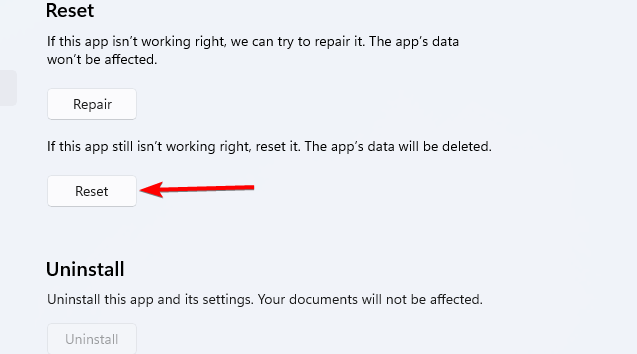
ถัดไป เปลี่ยนความสัมพันธ์ของไฟล์โดยทำดังต่อไปนี้:
- ค้นหารูปภาพที่คุณต้องการเปิด คลิกขวาแล้วเลือก เลือกแอปอื่น.

- เลือก อิฟรานวิว ในรายการและคลิกที่ เสมอ.
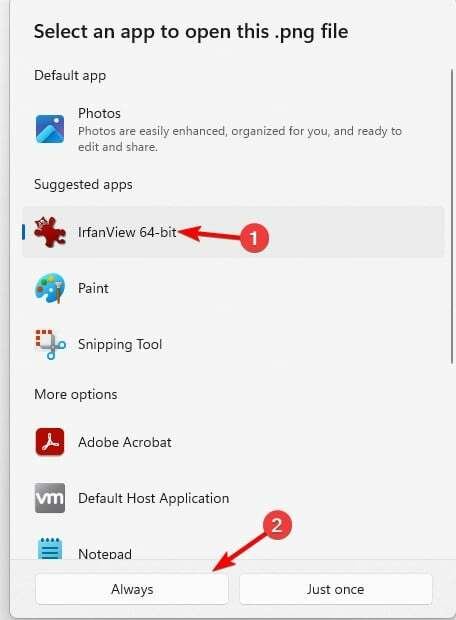
- หลังจากนั้นการเปลี่ยนแปลงจะมีผลกับไฟล์ประเภทนั้น
- ทำซ้ำขั้นตอนสำหรับรูปแบบรูปภาพต่างๆ ที่คุณใช้
3. เปลี่ยนแอปเริ่มต้นด้วยตนเอง
- เปิด แอพการตั้งค่า.
- ต่อไปก็ไป แอพ และเลือก แอปเริ่มต้น.

- เลือก ภาพถ่าย.
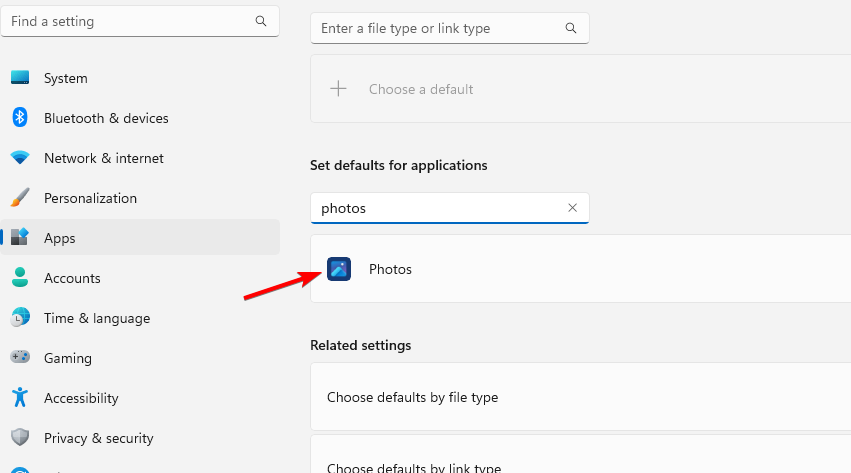
- เลือกรูปแบบที่ต้องการแล้วคลิก

- จากนั้นเลือก IrfanView และคลิกที่ ตั้งเป็นค่าเริ่มต้น.
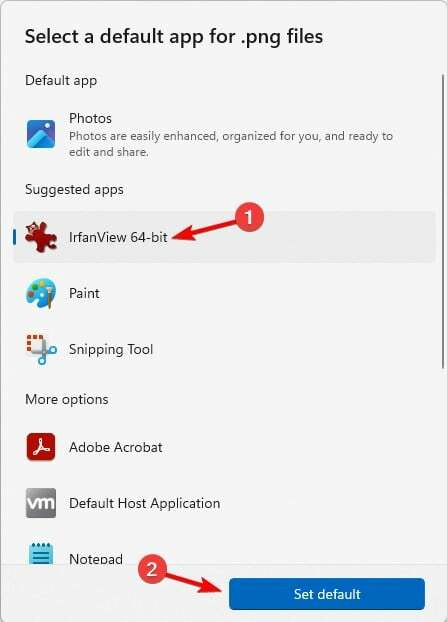
- ทำซ้ำขั้นตอนเหล่านี้สำหรับนามสกุลไฟล์ทุกประเภทที่คุณต้องการเชื่อมโยงกับ IrfanView
แอพดูรูปภาพที่ดีที่สุดสำหรับ Windows 11 คืออะไร
- อะโดบี ไลท์รูม
- โปรแกรมดูภาพถ่าย Apowersoft
- โปรแกรมดูภาพถ่าย Movavi
- ACDSEE Photo Studio สุดยอด 2022
- 123 โปรแกรมดูภาพถ่าย
- อิรฟานวิว
- Google รูปภาพ
แอพทั้งหมดเหล่านี้มาจากคำแนะนำของเราเกี่ยวกับ โปรแกรมดูภาพถ่ายที่ดีที่สุดสำหรับ Windows 11ดังนั้นอย่าพลาดสำหรับข้อมูลเพิ่มเติม
- วิธีลบเซสชันโฟกัสออกจากแอปนาฬิกา
- วิธีดาวน์โหลดและติดตั้งไดรเวอร์ Samsung NVME บน Windows 11
การเปลี่ยนการเชื่อมโยงไฟล์นั้นไม่ตรงไปตรงมาเหมือนใน Windows 10 และนั่นหมายความว่าหากคุณต้องการ เปิดไฟล์ NEF หรือไฟล์ประเภทอื่น ๆ คุณต้องเปลี่ยนโปรแกรมดูรูปภาพเริ่มต้นใน Windows 11 สำหรับแต่ละรูปแบบภาพ
ในกรณีที่คุณยังใช้ Windows 10 เรามีคำแนะนำที่ดีเกี่ยวกับ โปรแกรมดูภาพถ่ายที่ดีที่สุดสำหรับ Windows 10 ที่อาจทำให้คุณสนใจ ทั้งหมดยังใช้งานได้บน Windows 11 ดังนั้นอย่าอายที่จะลองใช้!
เราพลาดวิธีที่คุณชื่นชอบในการตั้งค่า IrfanView เป็นโปรแกรมดูเริ่มต้นใน Windows 11 หรือไม่? ถ้าเป็นเช่นนั้นแจ้งให้เราทราบในความคิดเห็นด้านล่าง


